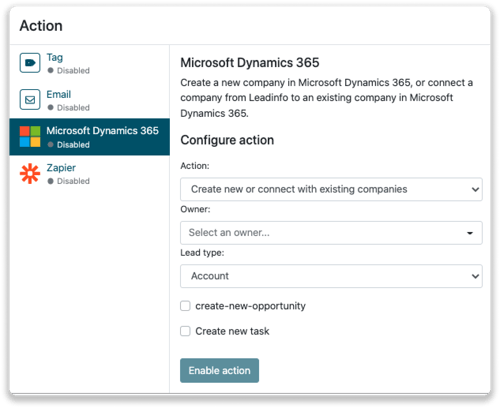Integration von Microsoft Dynamics 365
Verbinden Sie Leadinfo ganz einfach mit Ihrer Microsoft Dynamics 365 Umgebung.
🎨 Unser Leadinfo-Posteingang erhält ein frisches neues Design. Bitte beachten Sie, dass einige Bilder vorübergehend veraltet sein könnten – vielen Dank für Ihr Verständnis!
Erhalten Sie Zugang zu wertvollen Leadinfo-Daten innerhalb Ihres CRM-Systems. Sobald Sie die Integration eingerichtet haben, können Sie Daten aus Leadinfo an Microsoft Dynamics weitergeben.
Bitte beachten Sie: Die Integration mit Microsoft Dynamics is nur im Scale und Pro Paket des Abonnements enthalten. Falls diese Integration nicht in ihrem aktuellem Paket enthalten ist und Sie diese benutzen möchten, können Sie Ihren Account im Leadinfo Portal upgraden.
In diesem Artikel werden wir darüber sprechen:
- Warum Sie Microsoft Dynamics mit Leadinfo verbinden sollten
- So richten Sie die Integration ein
- Wie man Leads automatisch an Microsoft Dynamics sendet
- Wie Sie Leads manuell an Microsoft Dynamics senden
- Wie man in Microsoft Dynamics Opportunities und Aufgaben erstellt
Warum Microsoft Dynamics mit Leadinfo verbinden?
Bevor Sie die Integration einrichten, lassen Sie uns tiefer in die Vorteile der Verbindung von Microsoft Dynamics mit Leadinfo eintauchen. In erster Linie können Sie mit der Integration:
🆕 Erstellen Sie ein neues Unternehmen in Microsoft Dynamics
🔗 Verknüpfung von Website-Besuchern mit bestehenden Unternehmen innerhalb von Microsoft Dynamics
💻 Anzeigen von Seiten, die ein Unternehmen innerhalb von Microsoft Dynamics besucht
💰 Erstellen Sie Opportunities und verbinden Sie sie mit einem Unternehmen in Microsoft Dynamics
✅ Einrichten von Aufgaben für sich selbst oder für Kollegen in Microsoft Dynamics
Auf diese Weise können Sie die Informationen aus Leadinfo in Ihren aktuellen Vertriebsfluss integrieren.
Wissenswertes 📝 Wenn Sie ein Unternehmen verbinden, sendet Leadinfo den letzten Besuch an Microsoft Dynamics 365. Künftige Besuche werden immer geteilt.
Wie richte ich die Microsoft Dynamics Integration ein?
Schritt 1: Melden Sie sich im Leadinfo-Portal an und gehen Sie zu den Einstellungen.
Schritt 2: Wählen Sie unter Integrationen "Microsoft Dynamics".
Schritt 3: Geben Sie die URL Ihrer Umgebung ein und klicken Sie auf "Verbindung zu Microsoft Dynamics".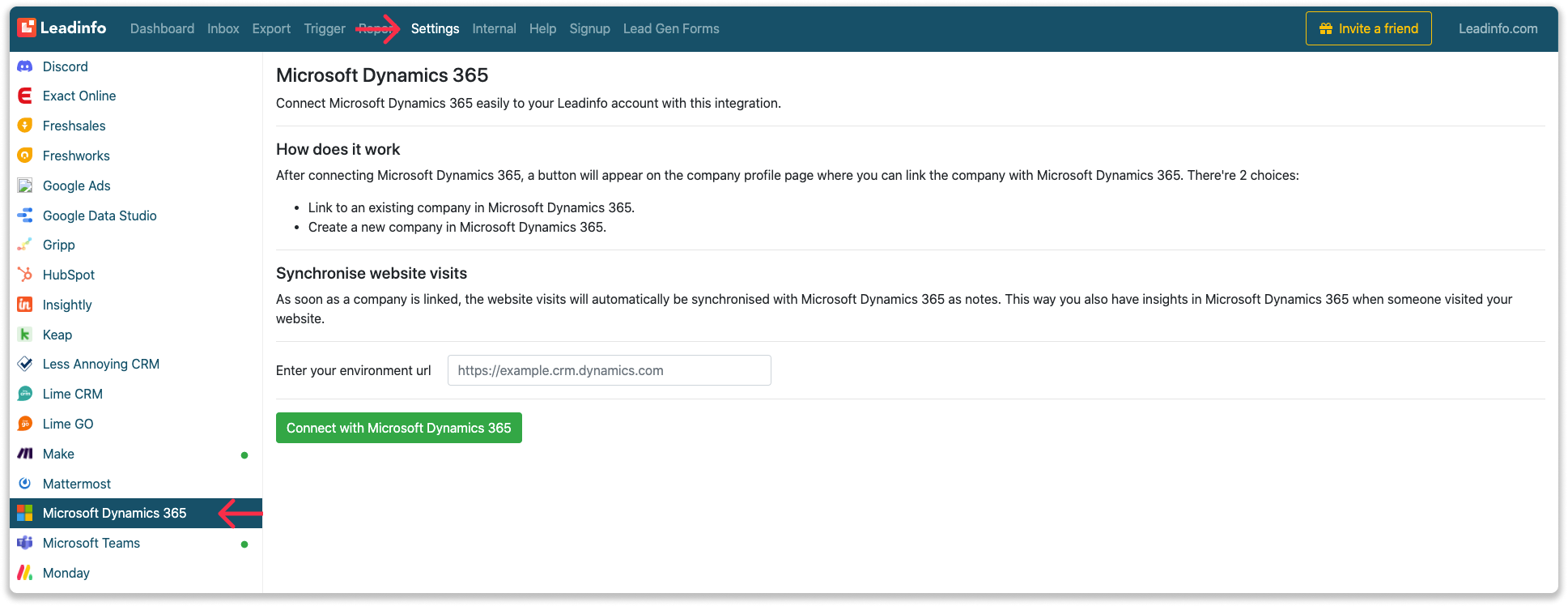
Schritt 4: Sobald Sie Microsoft Dynamics mit Leadinfo verknüpft haben, können Sie die Einstellungen der Integration ändern. Bestimmen Sie:
- Wenn Sie Ihre Website-Besucher automatisch mit Unternehmen in Ihrem CRM verknüpfen möchten
- Wenn Sie die Website-Besuche als Notiz im Unternehmensprofil an Ihr CRM übermitteln möchten
- In welcher Sprache müssen die Notizen verfasst werden?
- Der Standardtyp des Leads
- Welche Felder Sie an Dynamics senden möchten, wenn Sie ein neues Konto oder einen neuen Lead erstellen. Klicken Sie hier, um mehr darüber zu erfahren, wie Sie diese Felder einrichten können.
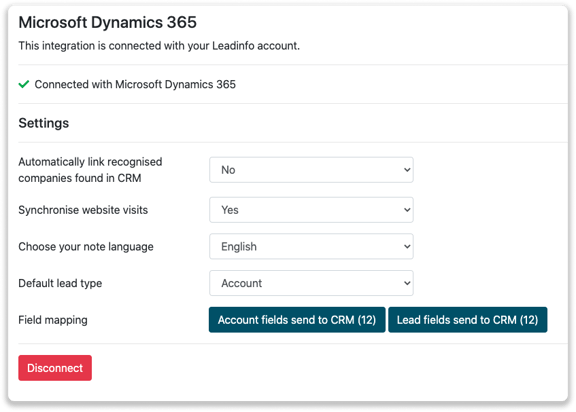
Wie kann ich Leads automatisch an Microsoft Dynamics senden/verbinden?
Wir werden nur dann Daten an Microsoft Dynamics senden, wenn Sie ein Unternehmen verbunden haben. Sie können ein Unternehmen entweder manuell oder automatisch verbinden. Führen Sie die folgenden Schritte aus, um Leads automatisch an Microsoft Dynamics zu senden.
Schritt 1: Überlegen Sie, welche Unternehmen Sie an Microsoft Dynamics senden möchten. Anhand dieser Fragen können Sie sich einen Überblick darüber verschaffen, welche Unternehmen für Sie interessant sind.
- Welche Unternehmensmerkmale zeichnen ein interessantes Unternehmen aus?
Konzentrieren Sie sich auf bestimmte Branchen oder bestimmte Größen? - Welche Art von Verhalten müssen Sie an den Tag legen?
Denken Sie an die Anzahl der Seiten oder daran, welche Seiten ein interessantes Unternehmen besuchen muss.
Schritt 2: Auf der Grundlage der Fragen in Schritt 1 können Sie mit der Einrichtung Ihres Auslösers beginnen. Navigieren Sie zu “Trigger” und erstellen Sie einen neuen Trigger.
Schritt 3: Legen Sie die Regeln fest, die ein Unternehmen erfüllen muss, um in unser CRM übertragen zu werden. Im folgenden Beispiel wollen wir nur Unternehmen aus dem Vereinigten Königreich mit mehr als 5 Mitarbeitern und die unsere Preisseite besucht haben, übermitteln.
-png.png?width=592&name=Screenshot%202021-12-02%20at%2012-02-27-png%201%20(1)-png.png)
Schritt 4: Unter "Aktion" wählen Sie das CRM-System, das Sie in Schritt 1 installiert haben, und legen Sie fest, was Sie tun möchten:
- Neue Unternehmen gründen - Leadinfo legt sofort ein neues Unternehmen in Ihrem CRM-System an.
- Verbindung mit bestehenden Unternehmen - Leadinfo verbindet die Website-Besucher nur mit einem bestehenden Unternehmen in Ihrem CRM
- Neue Unternehmen gründen oder sich mit bestehenden Unternehmen verbinden - Leadinfo legt entweder eine neue Firma an oder verbindet die Firma mit der bestehenden Firma in Ihrem CRM, wenn die Firma bereits existiert.
Wissenswertes 📝: Leadinfo prüft anhand verschiedener Datenpunkte, ob ein Unternehmen bereits in Ihrem CRM existiert. Datenpunkte wie Domain, Telefonnummer, Handelskammernummer usw.
Schritt 5: Wählen Sie aus, wer in Ihrem CRM-System der Firmeninhaber sein soll, und aktivieren Sie die Aktion.
Schritt 6: Stellen Sie sicher, dass Sie den Auslöser speichern, indem Sie den Schalter in der oberen rechten Ecke umlegen und auf “Speichern”.
Nehmen wir zum Beispiel an, wir möchten ein neues Unternehmen erstellen, wenn es sich um einen neuen Lead handelt, oder das Unternehmen mit einem bestehenden Unternehmen in Ihrem CRM verbinden. Auf diese Weise werden die zukünftigen Website-Besuche als Notiz in Ihrem CRM-System freigegeben.
Wie kann ich Leads aus Leadinfo manuell mit Microsoft Dynamics verbinden?
Schritt 1: Gehen Sie zunächst zu dem Unternehmensprofil, das Sie verbinden möchten.
Schritt 2: Klicken Sie auf die Schaltfläche "Verbindung zu Microsoft Dynamics" in der rechten Ecke.
Schritt 3: Verbinden Sie das Unternehmen mit Microsoft Dynamics. Sie können dies auf zwei Arten tun:
Schritt 3a: Verfügt das Unternehmen bereits über ein Profil in Microsoft Dynamics? Suchen Sie nach dem Unternehmen, mit dem Sie es verbinden möchten, und klicken Sie auf "Verbinden".
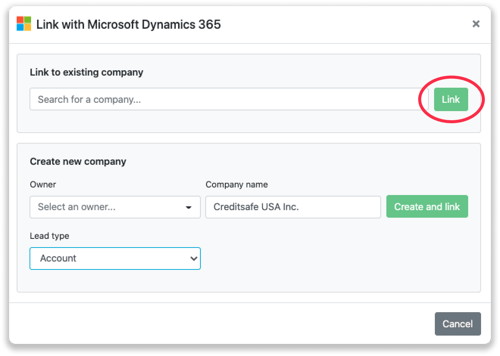
Schritt 3b: Möchten Sie ein neues Unternehmen in Microsoft Dynamics anlegen? Wählen Sie den richtigen Kontoinhaber, geben Sie der Firma einen Namen (vorausgefüllt) und klicken Sie auf "Erstellen und verknüpfen".
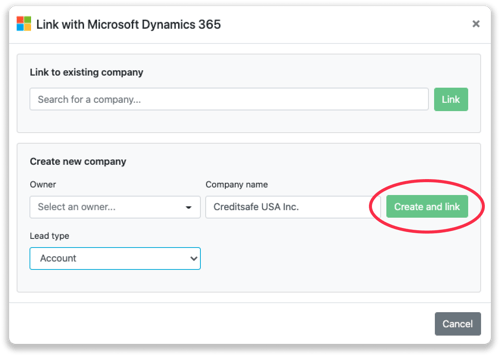
Schritt 4: Sie werden das Unternehmen sofort in Microsoft Dynamics finden.
Erstellen von Opportunities und Aufgaben aus Leadinfo
Sobald Sie ein Unternehmen in Leadinfo mit einem Unternehmen in Microsoft Dynamics verknüpft haben, finden Sie die zugehörigen Opportunities und Aufgaben dieses Unternehmens in Leadinfo. Bleiben Sie auf dem Laufenden über die aktuellen Aufgaben und Opportunities Ihres Website-Besuchers oder erstellen Sie neue direkt in Ihrem Leadinfo-Posteingang.
Eine neue Opportunity schaffen
Schritt 1: Klicken Sie auf "Neue Opportunity" in der rechten oberen Ecke
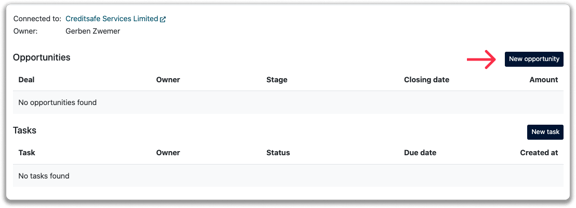
Schritt 2: Füllen Sie die erforderlichen Angaben im Pop-up-Fenster aus, und klicken Sie auf "Opportunity speichern". Eine neue Opportunity wird in Ihrer Microsoft Dynamics Umgebung erstellt.
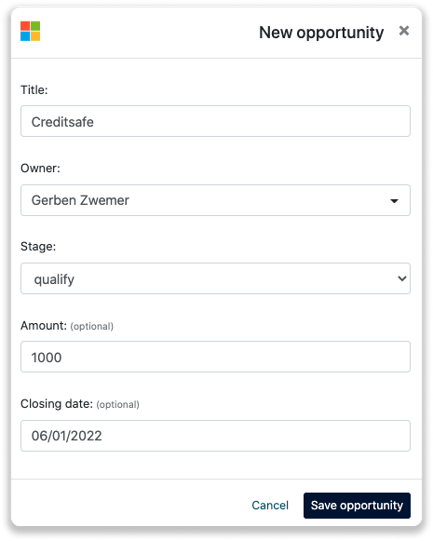
Erstellen eines Tasks
Schritt 1: Um eine Aufgabe zu erstellen, klicken Sie auf "Neuen Task" in der rechten oberen Ecke.
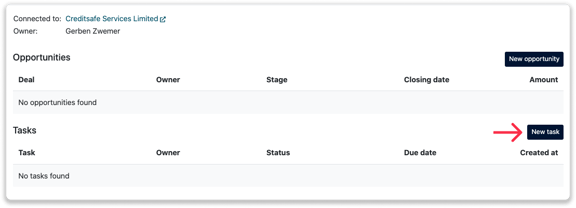
Schritt 2: Füllen Sie die erforderlichen Angaben im Pop-up-Fenster aus, und klicken Sie auf "Task speichern". Es wird ein neuer Task in Ihrer Microsoft Dynamics-Umgebung erstellt.
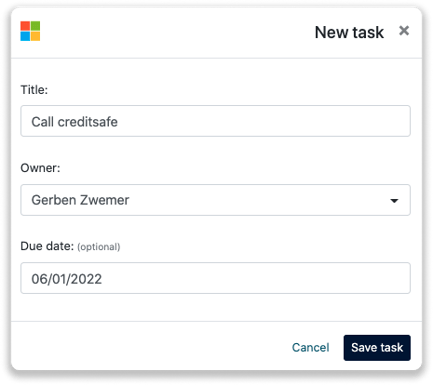
Bitte beachten Sie: Wenn Sie ein Unternehmen als "Lead" verbinden, ist es nicht möglich, Tasks oder Opportunities in Dynamics anzuhängen. Notizen werden auch nur erstellt, wenn ein Unternehmen als "Konto" in Dynamics verbunden ist.